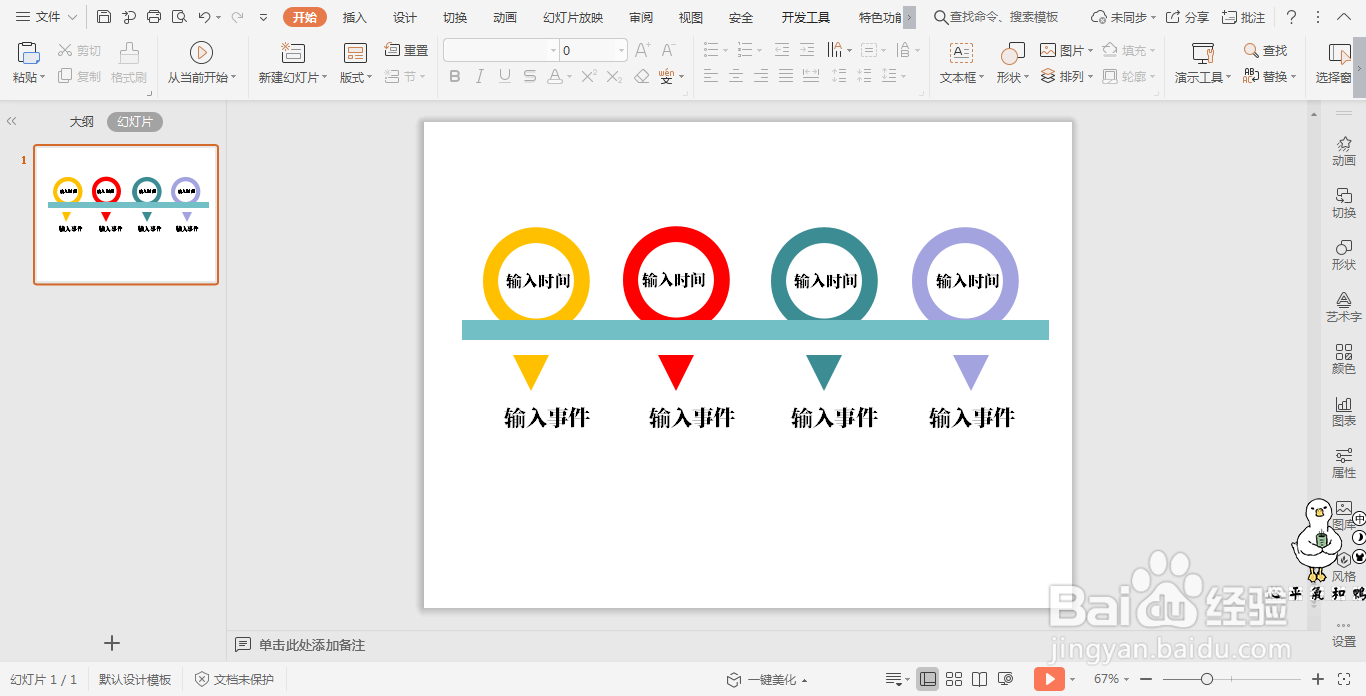1、在插入选项卡中点击形状,选择其中的矩形,在页面上绘制出形状。

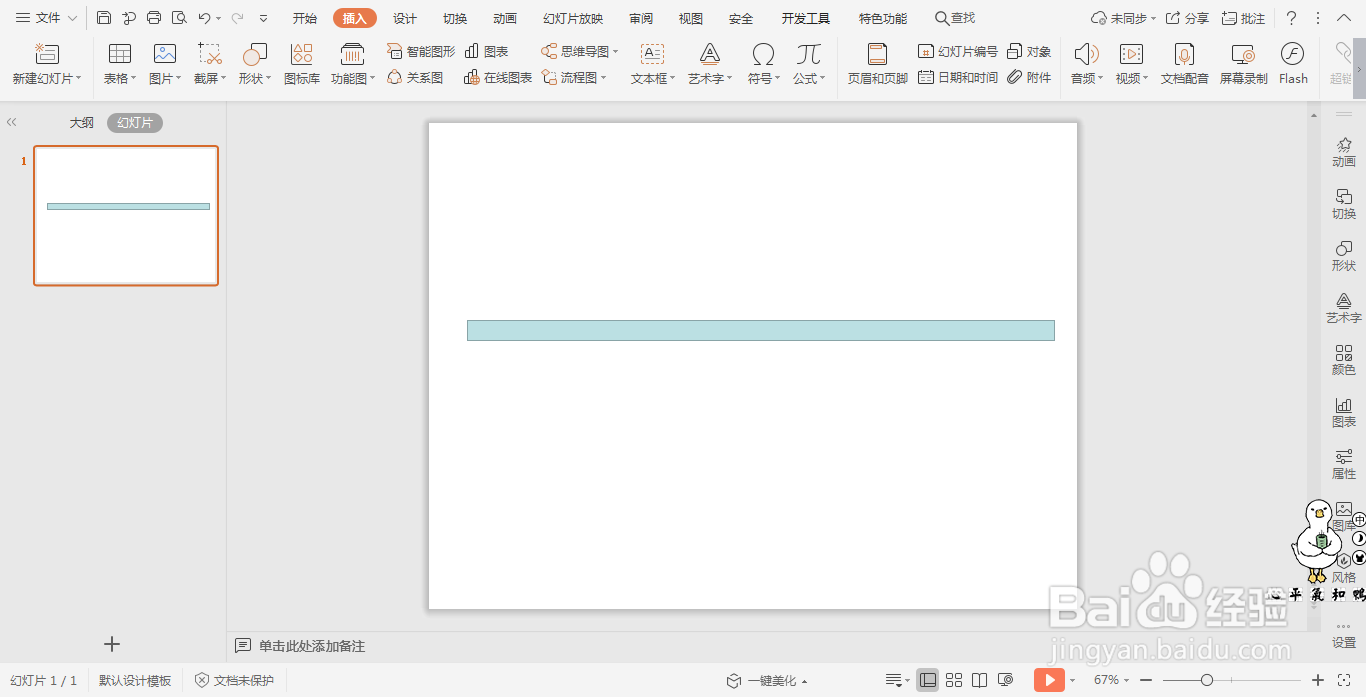
2、接着插入同心圆,依次摆放在矩形上,位置和大小如图所示。
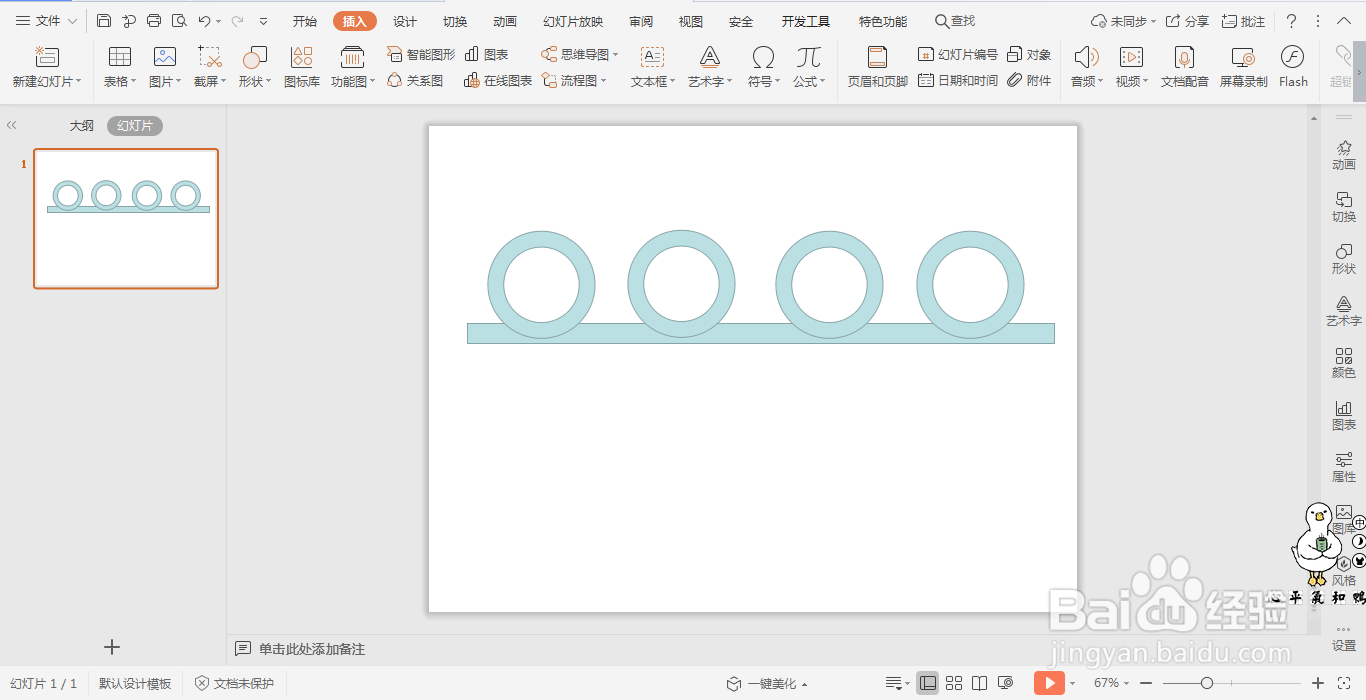
3、选中所有的同心圆,鼠标右键“置于底层”。

4、然后在同心圆相对应的位置下方,插入等腰三角形,效果如图所示。

5、在绘图工具中点击填充,为不同的形状填充上合适的颜色。

6、最后,在相对应的位置输入时间以及事件,这样组合型时间轴就制作好了。
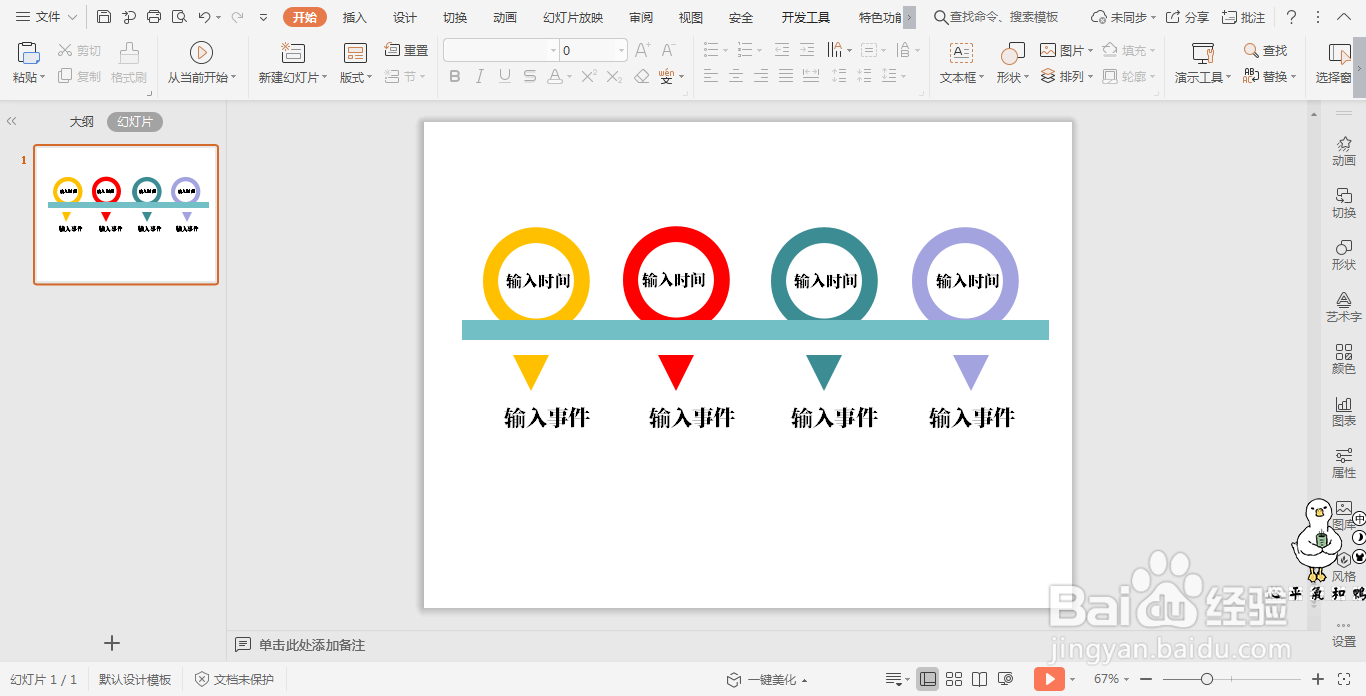
1、在插入选项卡中点击形状,选择其中的矩形,在页面上绘制出形状。

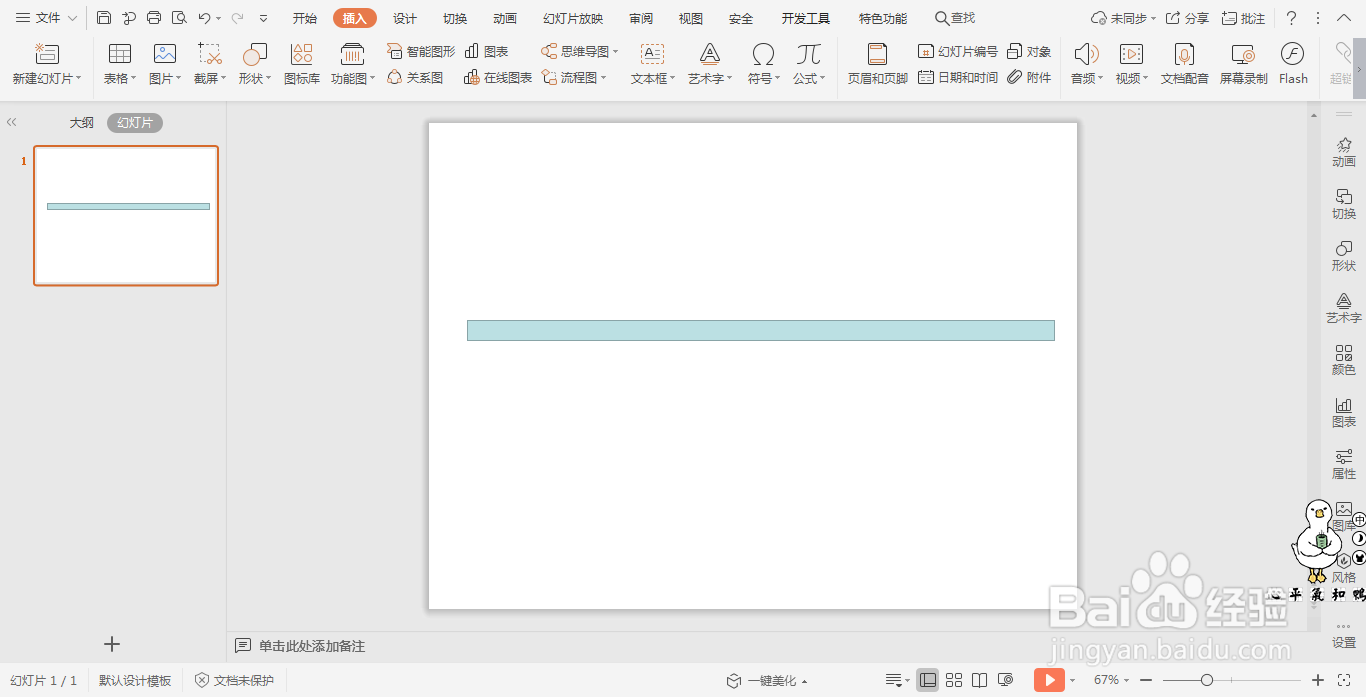
2、接着插入同心圆,依次摆放在矩形上,位置和大小如图所示。
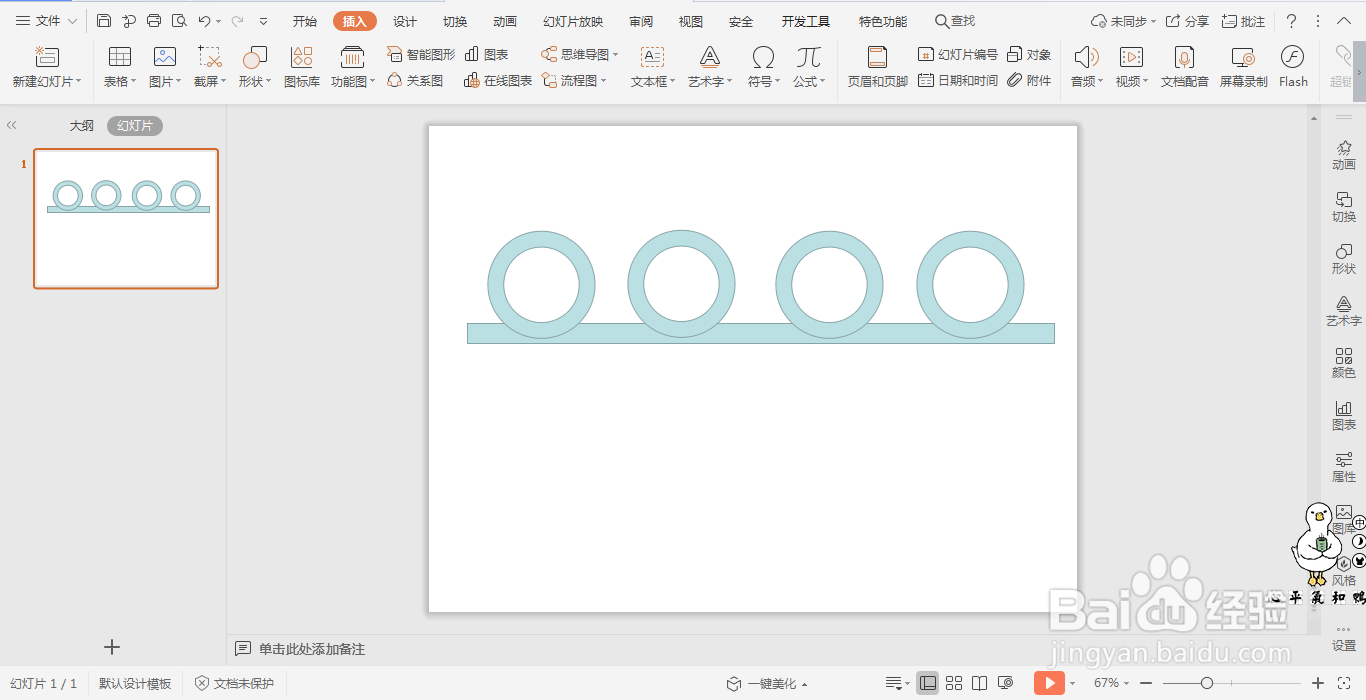
3、选中所有的同心圆,鼠标右键“置于底层”。

4、然后在同心圆相对应的位置下方,插入等腰三角形,效果如图所示。

5、在绘图工具中点击填充,为不同的形状填充上合适的颜色。

6、最后,在相对应的位置输入时间以及事件,这样组合型时间轴就制作好了。